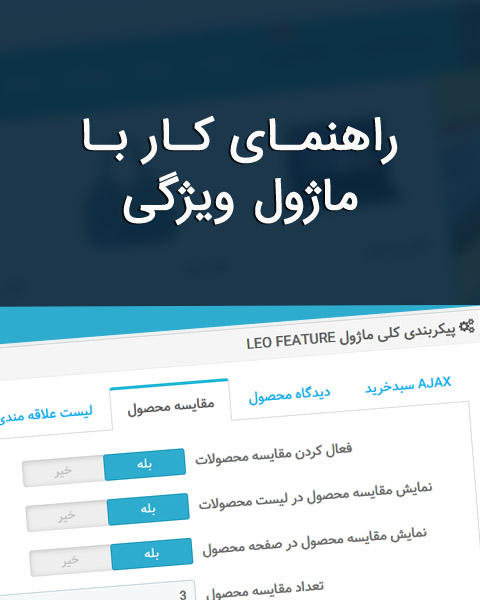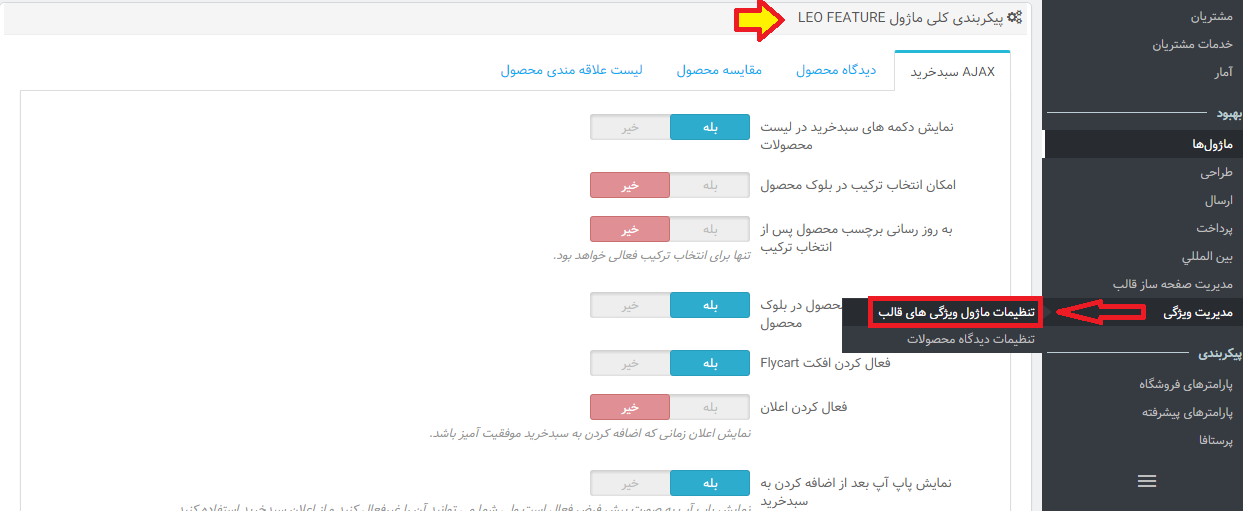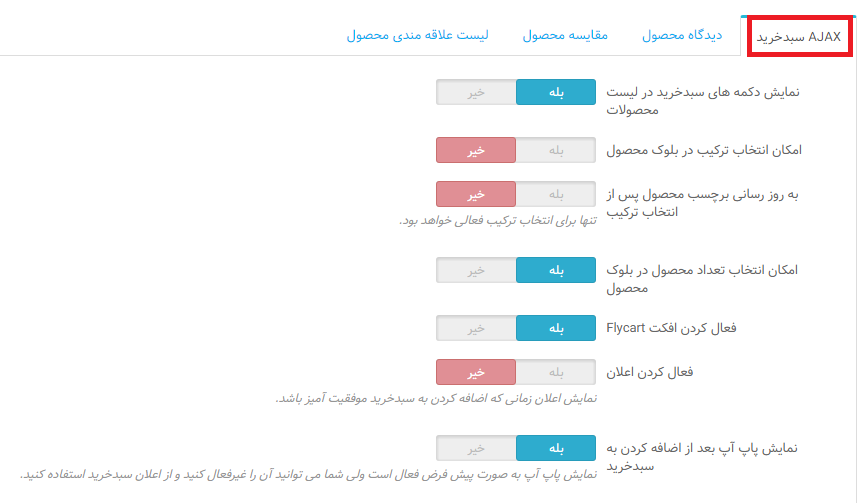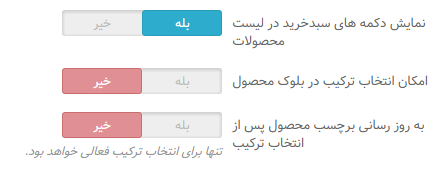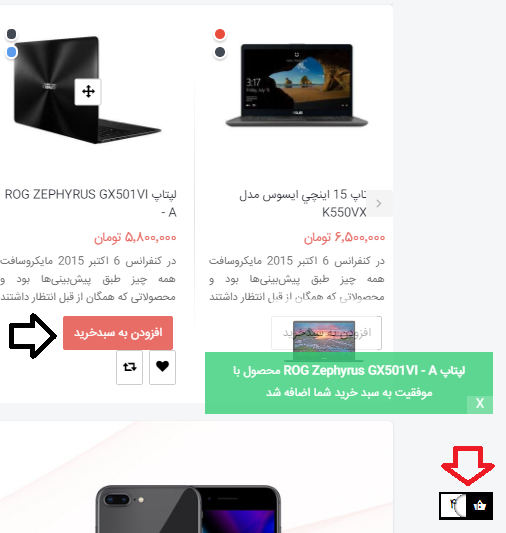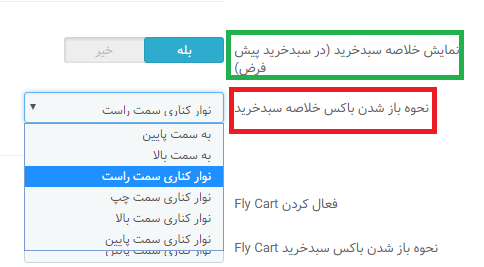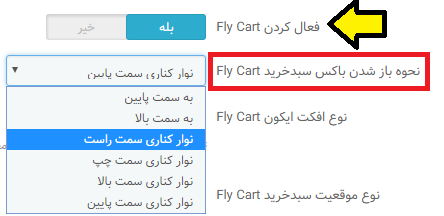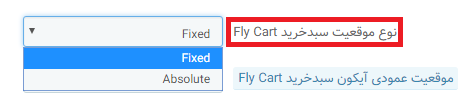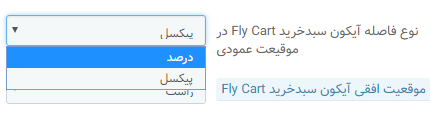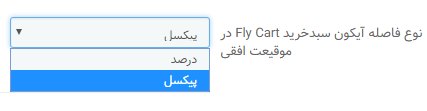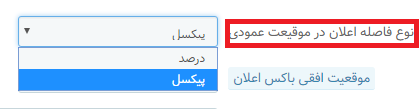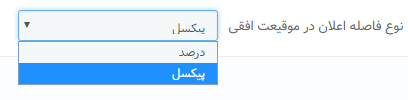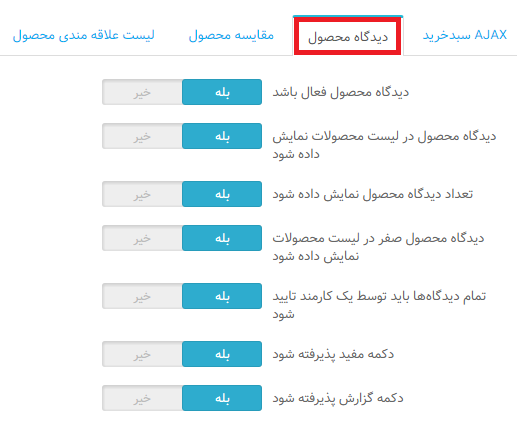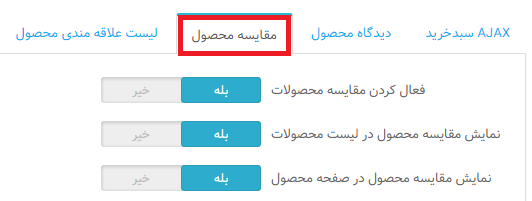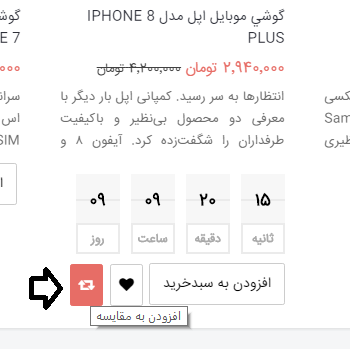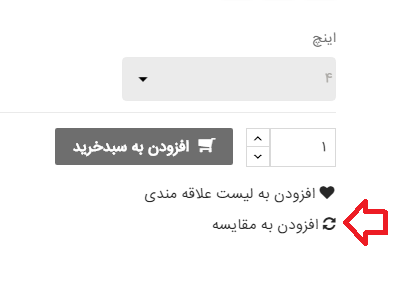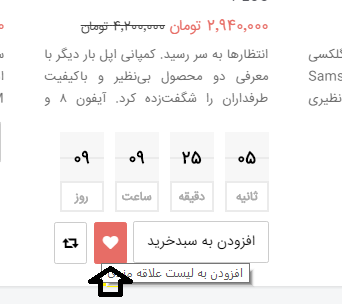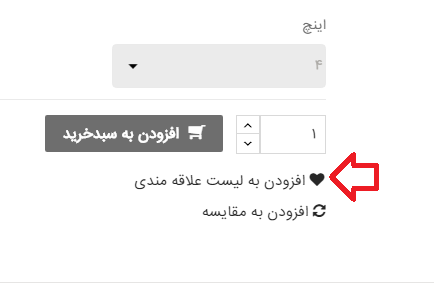در این قسمت از آموزش به توضیح قسمت مهم «تنظیمات ماژول ویژگی های قالب پرستاشاپ» ماژول مدیریت ویژگی می پردازیم.
پیکربندی کلی ماژول LeoFeature:¶
در این صفحه چندین تب قرار دارد که در واقع تنظیمات اصلی ماژول مدیریت ویژگی هستند. شما می توانید با اعمال نغییر در هر یک از تنظیمات این قسمت ها تغییری در نمایش امکانات موجود در این ماژول ایجاد نمایید.
سبدخرید Ajax :¶
در این بخش تمامی تنظیمات مربوط به سبدخرید قرار داده شده است که شما میتوانید در صورت نیاز هر یک از تنظیمات موجود در این بخش را تغییر دهید.
- نمایش دکمه های سبدخرید در لیست محصولات: امکان فعال یا غیرفعال کردن دکمه افزودن به سبد خرید در بلوک محصولات وجود دارد.
- امکان انتخاب ترکیب در محصول: با استفاده از این گزینه میتوانید مشخص کنید که آیا در بلوک محصول امکان انتخاب نرکیب وجود داشته باشد یا خیر.
- به روز رسانی برچسب محصول پس از انتخاب ترکیب محصول: در صورتی که گزینه قبلی (امکان انتخاب نرکیب در بلوک محصول) فعال باشد با استفاده از این حالت می توانید بخش برچسب محصول را به روز رسیانی نمایید.
- امکان انتخاب تعداد محصول در بلوک محصول: در صورتی که بخواهید امکان انتخاب تعداد محصول برای مشنریان قرار داده شود این گزینه را فعال کنید.
- فعال کردن افکت FlyCart: با استفاده از این امکان میتوانید افکت FlyCart را برای نمایش در هنگام انتخاب محصول از سوی مشنری فعال نمایید.
- فعال کردن اعلان: اگر این گزینه فعال باشد پس از اینکه انتخاب محصول و اضافه کردن آن به سبدخرید از سوی مشتری موفقیت آمیز باشد اعلانی نمایش داده می شود.
- نمایش پاپ آپ بعد از اضافه کردن به سبدخرید: با استفاده از این گزینه میتوانید مشخص کنید که هنگام افزودن محصول به سبدخرید پاپ آپ نمایش داده شود یا خیر .
- نمایش خلاصه سبدخرید: پس از کلیک بر روی افزودن به سبدخرید خلاصه ای از سبدخرید نمایش داده می شود، این حالت تنها در سبدخرید پیشفرض پرستاشاپ وجود دارد.
- نحوه باز شدن باکس خلاصه سبدخرید: این حالت چگونگی باز شدن باکس خلاصه سبدخرید را نمایش می دهد.
- فعال کردن FlyCart: با استفاده از این گزینه میتوانید Fly Cart را فعال یا غیرفعال نمایید.
- نحوه باز شدن باکس سبدخرید Fly Cart: در این بخش چندین گزینه است که میتوانید نوع باز شدن باکس FlyCart را از بین آنها انتخاب کنید.
- نوع افکت آیکون FlyCart: از بین افکت های موجود در این بخش یکی را می توانید برای افکت FlyCart انتخاب کنید.
- نوع موقعیت سبدخرید FlyCart: در این بخش میتوانید مشخص کنید که FlyCart در یک موقعیت ثابت باشد و یا با اسکرول کردن به بالا یا پایین حرکت کند.
- موقعیت عمودی آیکون FlyCart: در این بخش موقعیت عمودی قرار گرفتن آیکون FlyCart را مشخص کنید.
- میزان فاصله آیکون سبدخرید FlyCart در موقعیت عمودی: پس از انتخاب موقعیت عمودی آیکون FlyCart در صورتی که بخواهید فاصله ای برای قرار گرفتن آیکون از موقعیت مورد نظر قرار دهید، میتوانید در این فیلد عددی بین 0 تا 100 قرار دهید.
- نوع فاصله آیکون سبدخرید Fly Cart در موقعیت عمودی: امکان تعیین نوع فاصله آیکون FlyCart از موقعیت عمودی در این بخش قرار داده شده است.
- موقعیت افقی آیکون FlyCart: در این بخش موقعیت افقی قرار گرفتن آیکون FlyCart را می توانید مشخص نمایید.
- میزان فاصله آیکون سبدخرید FlyCart در موقعیت عمودی: پس از انتخاب موقعیت افقی آیکون FlyCart در صورتی که بخواهید فاصله ای برای قرار گرفتن آیکون از موقعیت مورد نظر قرار دهید، میتوانید در این فیلد عددی بین 0 تا 100 قرار دهید.
- نوع فاصله آیکون سبدخرید Fly Cart در موقیعت افقی: امکان تعیین نوع فاصله آیکون FlyCart از موقعیت افقی در این بخش قرار داده شده است.
- فعال کردن پس زمینه overlay: در صورتی که این گزینه غیرفعال باشد کاربر می تواند در زمان نمایش باکس خلاصه سبدخرید محصول دیگری به سبد خرید اضافه نماید.
- دکمه اضافه / کاهش تعداد محصول: در صورت فعال بودن این گزینه دکمه کم یا زیاد کردن محصول در سبدخرید نمایش داده می شود.
- امکان تغییر تعداد محصول: اگر این گزینه فعال باشد میتوانید تعداد محصول ها را در سبدخرید نغییر دهید.
- نمایش ترکیب انتخاب شده محصول: اگر محصول دارای ترکیب باشد، در صورت فعال بودن این گزینه اگر ترکیبی برای محصول انتخاب شده باشد در سبدخرید نمایش داده می شود.
- نمایش شخصی سازی محصول: برای استفاده از امکان شخصی سازی محصول در سبدخرید ، میتوانید این امکان را فعال کنید.
- عرض باکس هر محصول در سبدخرید: تعیین عرضی برای باکس هر محصول در بخش سبدخرید
- ارتفاع باکس هر محصول در سبدخرید: تعیین ارتفاعی برای باکس هر محصول در بخش سبدخرید
- تعداد محصولات قابل نمایش بدون اسکرول: تعیین تعداد محصولات برای نمایش بدون اسکرول کردن
- عرض باکس اعلان: قراردادن عرضی برای باکس اعلان
- موقعیت عمودی باکس اعلان: در این بخش می توانید موقعیت عمودی باکس اعلان را مشخص کنید.
- میزان فاصله باکس اعلان در موقعیت عمودی: تعیین میزان فاصله باکس اعلان را در موقعیت عمودی (بالا و پایین) مشخص کنید.
- نوع فاصله باکس اعلان در موقعیت عمودی: در این بخش نوع فاصله باکس اعلان در موقعیت عمودی بر اساس درصد و پیکسل انتخاب می شود.
- موقعیت افقی باکس اعلان: در این بخش می توانید موقعیت عمودی باکس اعلان را مشخص کنید.
- میزان فاصله باکس اعلان در موقعیت افقی: تعیین میزان فاصله باکس اعلان را در موقعیت عمودی (بالا و پایین) مشخص کنید.
- نوع فاصله باکس اعلان در موقعیت افقی: در این بخش میتوانید نوع فاصله باکس اعلان را در موقعیت افقی بر اساس درصد و پیکسل انتخاب نمایید.
دیدگاه محصول:¶
در این قسمت تنظیمات موارد مربوط به دیدگاه محصولات قرار داده شده است که با اعمال تغییر در هر یک از گزینه های ای قیمت میتوانید نمایش بخش های مختلف موارد مربوط به دیدگاه محصول را تغییر دهید.
- دیدگاه محصول فعال باشد: با فعال بودن این بخش به کاربران اجازه ثبت دیدگاه در مورد محصول داده می شود.
- دیدگاه محصول در لیست محصولات نمایش داده شود: در صورتی که این گزینه فعال باشد دکمه دیدگاه محصول در لیست محصولات برای هر محصول نمایش داده می شود.
- تعداد دیدگاه محصول نمایش داده شود: اگر این بخش فعال باشد، تعداد نظراتی که کاربران ثبت کنند نمایش داده می شود.
- دیدگاه محصول صفر در لیست محصولات نمایش داده شود: در صورت فعال بودن این گزینه تعداد ثت دیدگاه توسط کاربران صفر نمایش داده می شود.
- تمام دیدگاهها باید توسط یک کارمند تایید شود: زمانی که این گزینه فعال باشد تنها در صورتی دیگاه کاربر منتشر می شود و کاربران دیگر می توانند ببینند که توسط کارشناسان فروشگاه تایید شود.
- دکمه مفید پذیرفته شود: در صورت فعال بودن، در بخش ثبت نظر توسط کاربران این دکمه نمایش داده می شود.
- دکمه گزارش پذیرفته شود: در صورت فعال بودن، دربخش ثبت نظر توسط کاربران این دکمه نمایش داده می شود.
- اجازه به دیدگاه مهمان: در صورت فعال بودن به کارقبر مهمان اجازه ثبت نظر در مورد محصول داده می شود.
- حداقل زمان بین دو دیدگاه از همان کاربر: در این فیلد می توانیدفاصله زمانی مجاز ثبت نظر کاربر را تعیین کنید.
مقایسه محصول:¶
در این تب تمامی تنظیمات مرتبط با مقایسه محصولات آورده شده است که بر حسب نیاز هر یک را فعال یا غیرفعال نمایید.
- فعال کردن مقایسه محصولات: با استفاده از این گزینه می توانید وضعیت فعال/غیرفعال کردن مقایسه محصول را تعیین نمایید.
- نمایش مقایسه محصول در لیست محصولات: با استفاده از این گزینه می توانید مشخص کنید که امکان مقایسه محصول در لیست محصول فراهم باشد یا خیر.
- نمایش مقایسه محصول در صفحه محصول: با استفاده از این گزینه می توانید مشخص کنید که امکان مقایسه محصول در صفحه محصول فراهم باشد یا خیر.
- تعداد مقایسه محصول: در این فیلد تعداد محصولاتی که برای مقایسه در نظر گرفته می شود تعیین می شود.
لیست علاقه مندی محصول:¶
در این قسمت چندین تنظیم در خصوص علاقه مندی محصول قرار داده شده است که راحت و قابل فهم است.
- فعال کردن لیست علاقه مندی: امکان فعال یا غیرفعال کردن لیست علاقه مندی بصورت کلی وجود دارد.
- نمایش لیست علاقه مندی در لیست محصولات: با فعال کردن این گزینه، دکمه افزودن به لیست علاقه مندی در صفحه اصلی لیست محصولات نمایش داده می شود.
- نمایش لیست علاقه مندی در صفحه محصولات: با فعال کردن این گزینه، دکمه افزودن به لیست علاقه مندی در صفحه محصولات نمایش داده می شود.